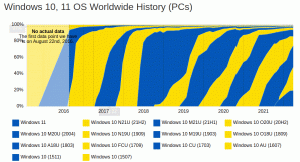A Microsoft Defender állítólag fekete képernyőt okozhat a bejelentkezés után a Windows 10 20H2 rendszeren
A Microsoft Defender fekete képernyőt okozhat bejelentkezés után, megakadályozhatja a Word elindulását, és számos további problémát okozhat, beleértve a magas memóriahasználatot a Windows 10 20H2 verziójában. Ha ezek a problémák érintik, az aláírásfrissítés és az újraindítás futtatása segíthet.

A német BornCity webhely jelentése szerint ezt a szokatlan Defender viselkedést először 2022 áprilisának elején észlelték. Az érintett rendszerek akkoriban a Microsoft Defender for Endpoint szolgáltatással rendelkező Windows Serverek voltak.
Addigra az aláírás frissítése megoldotta a problémát. Csökkentette az aláírási adatbázis fájlméretét, amely meglehetősen nagy volt. Egy kisebb fájl megszüntette a hibát.
Most azonban úgy tűnik, hogy ezeknek a problémáknak a teljes készlete a Windows 10 rendszeres ügyfélverzióit érinti, különösen a 20H2-t.
- Fekete képernyő bejelentkezés után (2 perc vagy tovább), és néhányszor eltűnik
pont - A Word nem nyílik meg, vagy nagyon sokáig tart
- Úgy tűnik, az Eseménynéző elakadt az események betöltésekor (távoli és helyi)
- A diagnosztikai teljesítménynapló nagyon hosszú indítási időt jelez
Tehát ez csak a Microsoft Defender hibája lehet. A forrás szerint a következő sorrend ideiglenes megoldásként működik.
Javítsa ki a fekete képernyőt bejelentkezés után a Windows 10 20H2 rendszerben
- Nyisd ki PowerShell.
- típus
Frissítés-MPSsignature. - Még akkor is, ha nincs aláírásfrissítés a Windows Defenderhez, ez megoldja a legtöbb problémát.
Végül a Windows 10 újraindítása felszabadítja a Defender által rögzített hardvererőforrásokat (via BornCity).
Ha tetszett a cikk, kérjük, ossza meg az alábbi gombok segítségével. Tőled nem fog sokat várni, de segíteni fog nekünk a növekedésben. Köszönöm a támogatásod!